
Vždy potrebujeme všetky druhy fotografií. Pri hľadaní na internete vždy chceme nájsť dokonalý obrázok pre daný moment. Či už ide o vyplnenie vášho blogu, vyplnenie dizajnu, ktorý robíme pre instagram alebo akúkoľvek prácu. Ale v čase, keď začneme sťahovať obsah, je takmer vždy pixelovaný. A to nie je dobrý nápad s nimi niečo robiť. Preto vám ukážeme stránky, aby ste vedeli, ako bezplatne vektorizovať obrázok.
Tieto webové stránky sú veľmi dobré a sú zvyčajne otvorené. To znamená, že nepotrebujete žiadnu registráciu ani neurobíte žiadny iný krok, než nahráte fotografiu, ktorú chcete vektorizovať. Pre tých, ktorí nevedia, čo to je, existujú dve čítania obrázkov: podľa pixelu a podľa vektora. A všetci sme videli, čo je pixel schopný urobiť, ak naň pritlačíte veľa zmenou jeho veľkosti alebo prílišným priblížením na našej obrazovke. A je to niečo, čo budeme vždy ľutovať.
pixel vs vektor
Aby sme poznali rozdiel, museli by sme počítať s matematikou. Keďže ste vždy hovorili, že idete študovať niečo kreatívne a matematika vás nezaujíma, tieto sú vo všetkom. Na vektorizáciu obrázka je potrebné použiť matematiku. Keďže tieto sú samy o sebe súborom radu kotviacich bodov, ktorých nemusí byť príliš veľa. Na rozdiel od pixelov, ktoré musia byť „špecifickejšie“.
Aby sme vytvorili obraz podľa pixelov, musíme spojiť "štvorce". Tieto štvorce tvoria obraz ako celok, takže zakaždým, keď sa k nemu priblížite, budú od seba viac oddelené a vidíte ich jasnejšie. Preto ich môžeme vidieť najskôr na okrajoch našich siluet. Vo vektore od kotviaceho bodu A po B je len jedna čiara, ktorá ho skladá. Po priblížení je teda ťažšie vidieť škvrny.
Čo je potom lepšie?
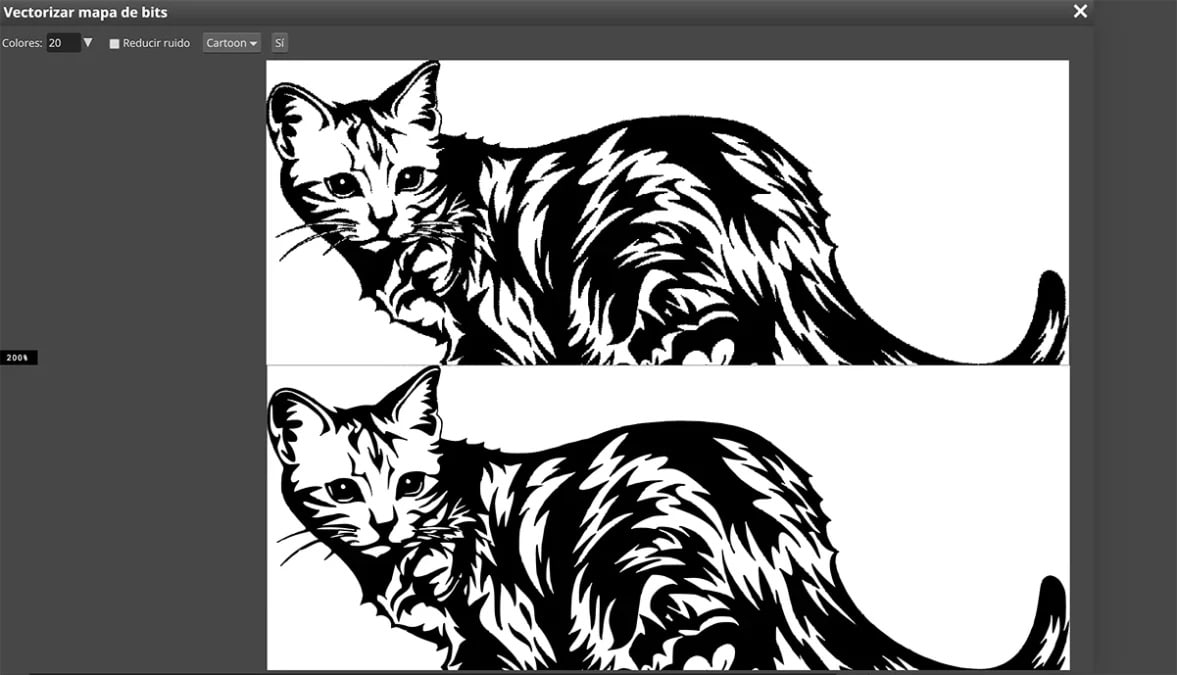
Vektorový systém je určite pokrokom pre prácu s kvalitnejšími obrázkami, to je pravda. Ale pixely majú výhodu, umožňujú meniť farby obrázka špecifickejším spôsobom. To znamená, že máme zloženie „bod po bode“, zvládneme zmeniť celý obrázok bez toho, aby sme zafarbili ostatné časti kompozície. Kvalitu obrazu samozrejme ovplyvňujú jeho úpravy.
V prípade vektorov sa môže obrázok značne zväčšiť alebo zmenšiť, keď ho upravíme bez straty detailov. Skreslenie je oveľa menšie, ako keď to robíme po pixeloch. Okrem toho musíme brať do úvahy aj to, že vektorové body môžeme po ich vytvorení upravovať a že obrázky zaberajú menej miesta, keďže pri vytváraní z jedného kotviaceho bodu do druhého s menšou veľkosťou ukladajú menej informácií.
Vektorové kúzlo
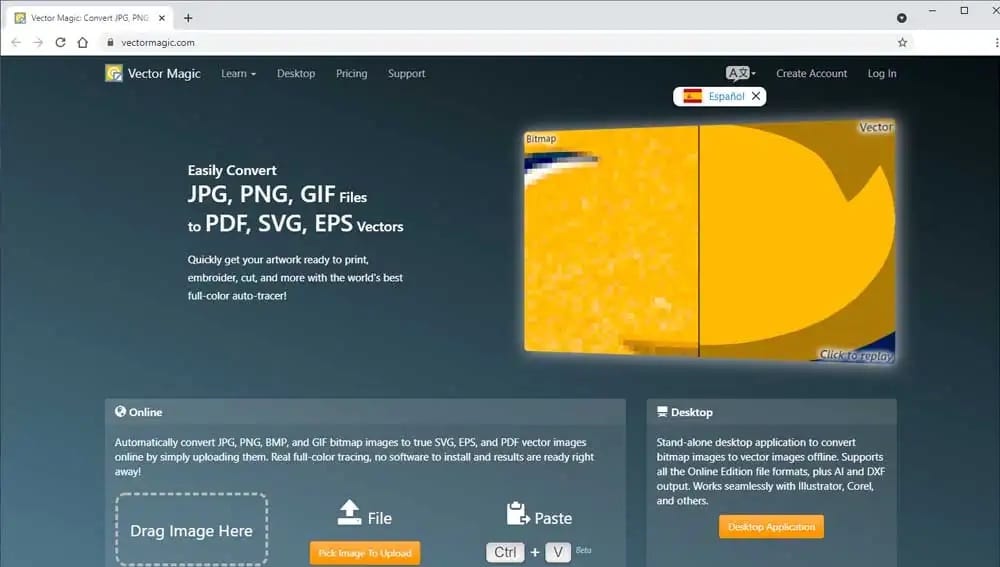
Veľmi jednoduchý online nástroj na zmenu obrázka na a vektorový obrázok. Ak vo vašom prípade potrebujete zmeniť skôr pixelovaný obrázok, potom je to dobrý webový nástroj, online a zadarmo. Súbory, ktoré sú kompatibilné na vykonanie týchto akcií, sú JPG, PNG alebo GIF a tak ich prevediete do EPS, PDF alebo SVG. Aké sú typy súborov, ktoré môžete neskôr použiť na ich úpravu v prípade potreby.
Urobiť túto konverziu je naozaj jednoduché. Stačí vstúpiť na stránku, kliknúť na "Vybrať obrázok" a vyhľadajte svoj obrázok, aby ste ho odovzdali. Alebo jednoducho, ak máte svoj obrázok po ruke, presuňte ho do poľa na stránke a pustite. Keď tam bude, načíta sa obrázok, ktorý ste nahrali. Uvidíte, ako má samotná stránka možnosť vykonávať zmeny automaticky aktivovanú. Nebudete sa tak musieť dotknúť žiadneho tlačidla a riadky sa budú zapĺňať, kým nedokončíte.
Ak sa vám výsledok páči, nezostáva vám nič iné. Kliknite na tlačidlo "Stiahnuť výsledok" a budete mať svoj obrázok už vektorizovaný. Ale ak chcete, môžete si pred stiahnutím pridať aj nejaké mody. Napríklad odstránenie pozadia alebo zmena akejkoľvek farby obrázka.
Aplikácia Aspose
Ďalšou z webových stránok, ktoré sú online a svoje obrázky môžete vektorizovať zadarmo, je Aspose. Táto webová stránka má podobnú myšlienku ako Vector Magic a to, že neponúka žiadnu rozmanitosť svojho fungovania. Môžete urobiť presne to isté ako vyššie, jednoducho kliknutím na tlačidlo alebo potiahnutím obrázka. Bonusom navyše je, že môžete prehľadávať aj priečinky DropBox alebo Disk v prípade, že nemáte svoje obrázky v počítači.
Po odovzdaní obrázka sa vám zobrazia rôzne možnosti prispôsobenia. Tentoraz nejde o farby, ale o úpravy vektorových obrázkov. Maximálne farby v novom obraze, redukcia šumu alebo požadovaná jemnosť v oblastiach obrazu.
autotracer.org
Tento posledný nástroj slúži aj na túto veľmi jednoduchú funkciu. Jediná vec, ktorá má trochu staršie rozhranie a úprimne, škaredšie. Jeho funkčnosť je ale v konečnom dôsledku rovnaká. Aj keď áno, pred stiahnutím nebudete môcť upraviť žiadnu možnosť, pretože nič z toho neuvažuje. Hovoria vám, že ide o organizáciu, ktorá nevyžaduje žiadne údaje, aby ste mohli používať jej webovú stránku, takže to nevyzerá ako zisk.
Vyzerá to skôr ako polovičný školský projekt. Jeho funkcia je celkom jednoduchá. Načítate obrázok alebo uvediete URL toho, ktorý ste videli na internete. Pri tejto príležitosti nemôžete ťahať, pretože nemá túto možnosť. Označíte výstupný formát, niečo, čo ostatní neuviedli, je, že má formát Illustrator AI. Niečo, čo sa oceňuje, pretože je to veľmi užitočné. Označíme počet farieb, ktoré chceme mať ako limit alebo ak nechceme aby to malo limit a spracujeme.
Máme tu aj malú možnosť vyhladzovania, bieleho pozadia a odstraňovania šumu, ak klikneme na pokročilé možnosti. Ale inak nič moc, keď už to máme, spracujeme a stiahneme.
Vďaka